Di masa lalu, ada DVD sistem operasi yang selalu mengeluarkan biaya ekstra. Selain itu, mereka selalu lambat dan rentan terhadap kerusakan tidak peduli seberapa banyak Anda merawatnya. Sekarang hal yang normal adalah menggunakan memory stick USB yang mungkin telah kita simpan atau tidak digunakan. Tapi bagaimana melakukannya di Linux? Program mana yang harus digunakan? Nah, dalam posting ini, Anda akan belajar cara membuat USB Bootable Ubuntu.
Seperti yang saya katakan sebelumnya, DVD adalah sesuatu dari masa lalu dan sekarang untuk menginstal distribusi Linux Anda dapat menggunakan USB flash drive. Namun, kita harus memiliki aplikasi yang akan memudahkan pekerjaan membuat USB bootable Ubuntu di Linux.
Sekarang kita akan memeriksa beberapa di antaranya:
Cara membuat USB Bootable Ubuntu
Tujuan dapat dicapai dengan dua cara yang berbeda. Yang pertama adalah dengan menggunakan program dengan antarmuka grafis yang akan mempermudah proses.
Cara kedua adalah dengan menggunakan perintah dd. Perintah ini harus digunakan dengan sangat hati-hati karena kita dapat merusak sesuatu pada sistem.
Jadi cara yang paling mudah adalah melakukan proses menggunakan beberapa program.
Hapus booting
Program ini klasik dalam pembuatan USB bootable di Linux. Ini memiliki paket untuk banyak distribusi Linux utama.
Untuk menginstalnya di Ubuntu 20.04 / 18.04 cukup buka terminal dan tambahkan PPA untuk Unetbootin:
sudo add-apt-repository ppa:gezakovacs/ppa sudo apt update sudo apt install unetbootin
Kemudian Anda menjalankannya dan proses berlanjut yang sangat intuitif.
Etcher – Aplikasi terbaik untuk membuat Ubuntu Bootable USB di Linux
Kami belum menjelaskan prosesnya dengan Unetbootin karena selama beberapa tahun sekarang sebuah program telah keluar yang merupakan yang terbaik di seluruh Linux.
Hal pertama adalah membuka situs web program dan mengunduhnya.
Di sana, situs web akan secara otomatis mendeteksi sistem operasi dan memberi Anda tautan ke file yang tepat untuk sistem Anda.
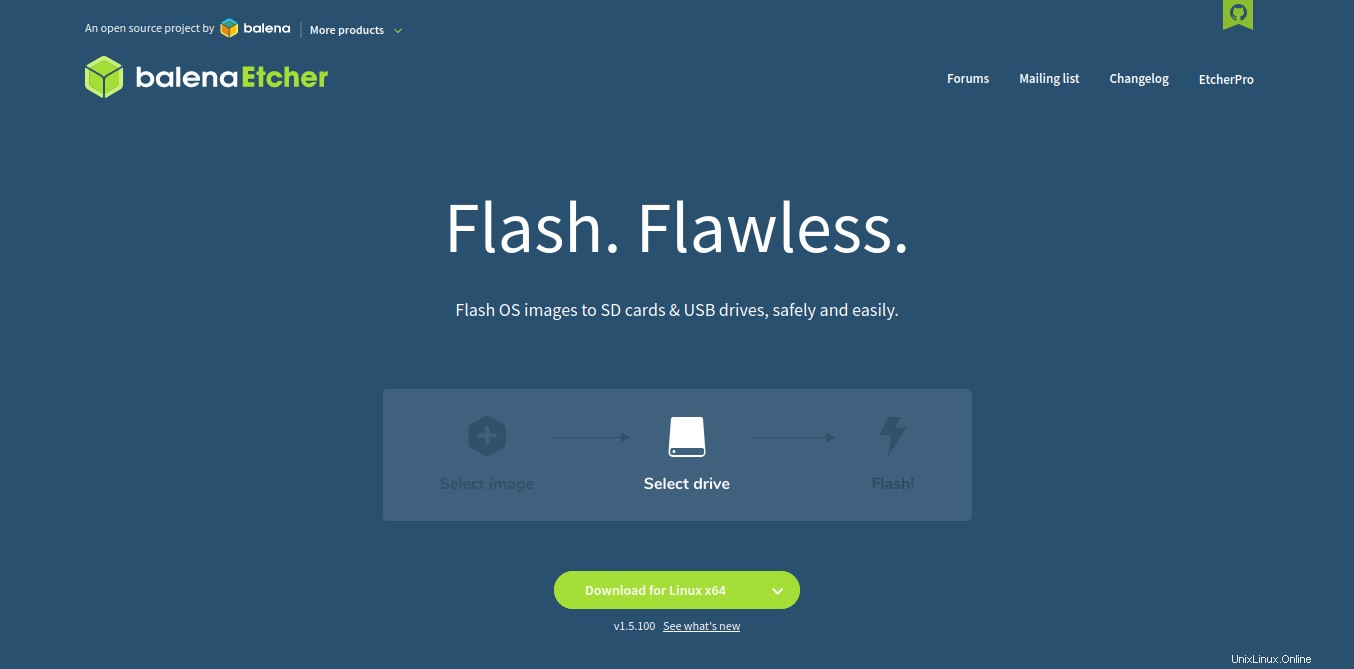
Setelah Anda mengunduh file ZIP, Anda akan memiliki file AppImage yang harus Anda jalankan dengan mengklik dua kali.
Kemudian, Anda akan melihat yang berikut:
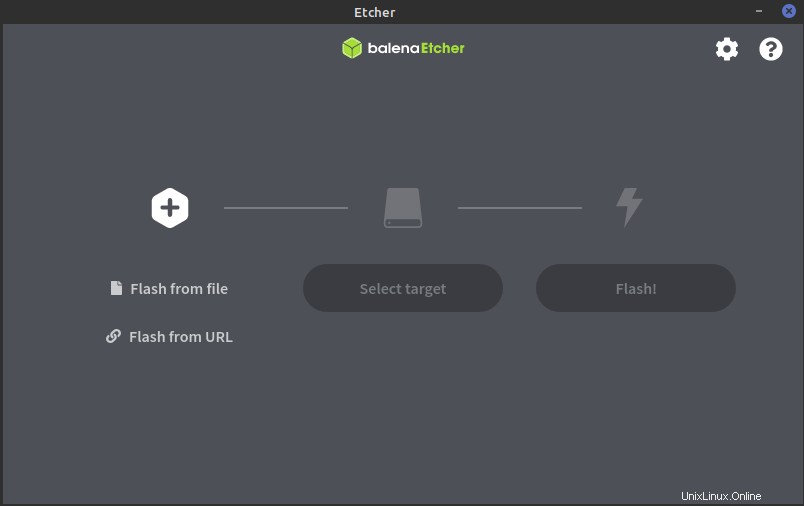
Seperti yang Anda lihat pada pandangan pertama, antarmuka Etcher cukup sederhana untuk dipahami. Ini karena ini langsung ke intinya dan memberikan apa yang kita inginkan.
Kami memiliki dua opsi, kami dapat memasukkan URL yang tepat dari gambar ISO, dalam hal ini, gambar Ubuntu 20.04
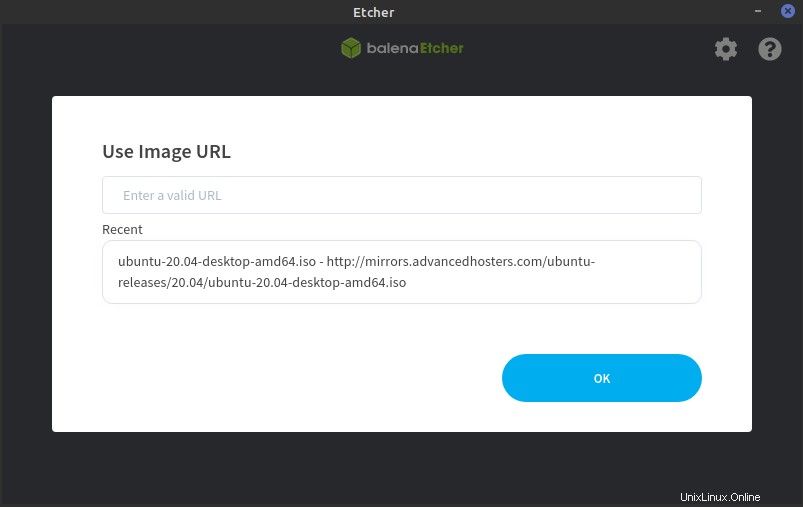
Atau jika kita sudah mendownloadnya, kita tinggal memilihnya saja.
Bagaimanapun, setelah gambar Ubuntu dimuat, langkah selanjutnya adalah memilih perangkat USB yang akan kita siapkan untuk Bootable. Cukup klik Pilih Target dan pilih perangkat USB Anda.
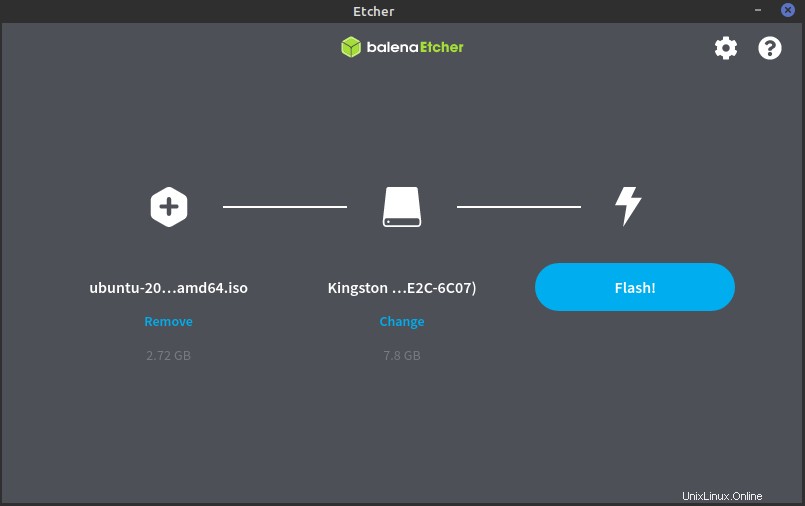
Sebelum memulai proses, Anda juga dapat melihat opsi aplikasi. Di mana Anda dapat mengaktifkan verifikasi seluruh proses.
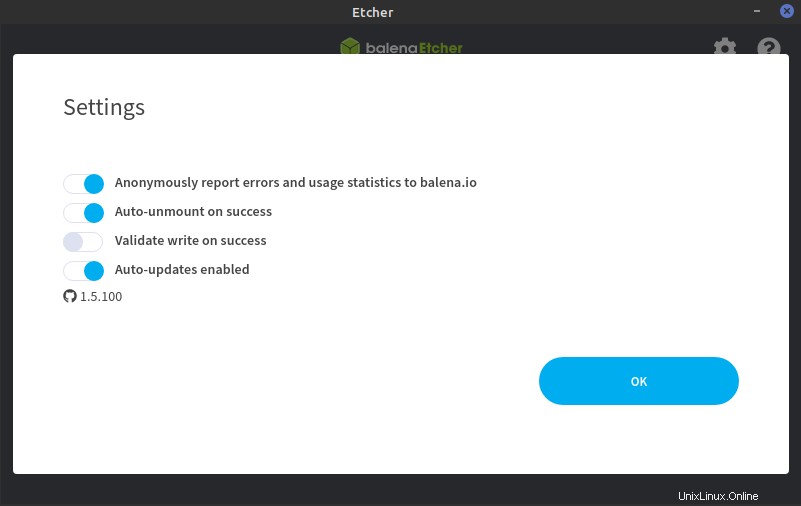
Setelah proses selesai dan berhasil, Anda akan melihat layar berikut.
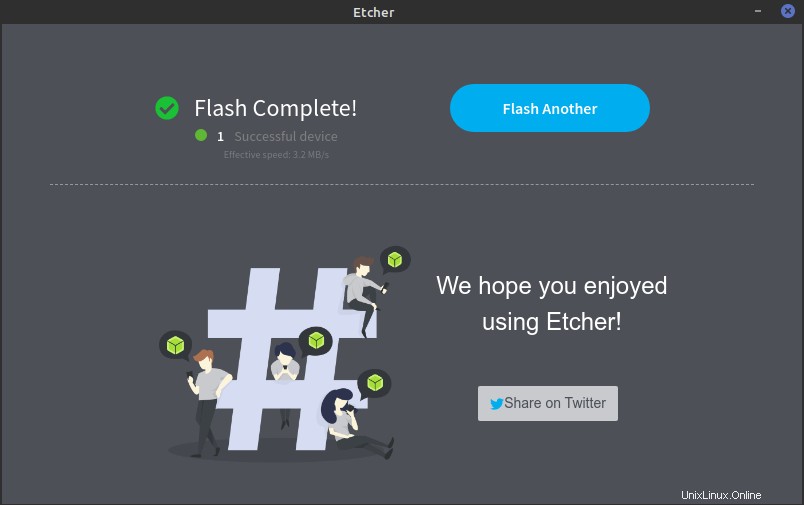
Nah, sekarang Anda telah membuat USB Bootable Ubuntu baru di Linux.
Kesimpulan
Memasang sistem operasi pada stik USB adalah jaminan kecepatan dan efisiensi. Selain dapat digunakan kembali, ini membantu meningkatkan kecepatan pemasangan. DVD lama dan lambat sudah tidak ada lagi.
Di Linux, kami memiliki Etcher yang menakjubkan saat membuat USB Bootable dan sekarang tidak ada alasan untuk menyiapkan memori Anda dan menginstal sistem yang Anda inginkan.